C'è un classico Sabato Night Live parodia commerciale per un prodotto chiamato Shimmer, in cui un marito (interpretato da Dan Aykroyd) e moglie (Gilda Radner) discutere se il prodotto è una cera per pavimenti o un dessert topping. Mentre il dibattito si intensifica, un pitchman slick (Chevy Chase), che riduce affermando che Shimmer è sia un pavimento di cera e un dolce topping.
Illustrator è molto simile a Shimmer perché serve disparate esigenze di tanti. Si tratta di una applicazione di stampa-based che è anche un strumento per la creazione di grafica Web con una griglia di pixel. E 'un modello basato su vettori di creazione oggetti che supporta la trasparenza e gli effetti di Photoshop-like, e ora crea pennellate naturalistico. E 'uno strumento a due dimensioni, che rudimentale la modellazione tridimensionale e ora consente di disegnare in prospettiva.
Qualunque attività che si gettano a Illustrator, o qualunque cosa i vostri bisogni particolari opere d'arte sono, ci sono una moltitudine di funzioni che consentono di esplorare in modo creativo, il lavoro in modo efficiente, affidabile e pubblicare.
# 25 Comprendere la Griglia in prospettiva
Illustrator nuove prospettive Disegno funzione offre agli artisti la possibilità di definire una griglia di prospettiva, disegnare l'arte in quella griglia, e aggiungere arte esistenti a tale rete in una prospettiva appropriata. Questo accelera disegno prospettico-based, ma prima di iniziare a disegnare è necessario comprendere la griglia si disegna su e le sue varie impostazioni e controlli.
Ogni documento Illustrator contiene una griglia in prospettiva. Per impostazione predefinita, quella griglia non viene mostrato. Per rivelare griglia in prospettiva di un documento, vai a Visualizza> Griglia in prospettiva> Mostra griglia, oppure premere Maiuscole-Comando-I (Ctrl-Shift-I). Il valore predefinito è una griglia di prospettiva a due punti, ma Illustrator è dotato di preset griglia per uno, due, e disegno in prospettiva a tre punti ( Figura 25 bis ) che è anche possibile utilizzare come base per il disegno.
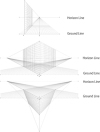
25a figura da cima a basso: Illustrator un punto, due punti (il valore predefinito documento), e tre punti predefiniti di griglia in prospettiva
.Un, due e tre punti Perspective: Qual è la differenza
?Per comprendere il punto di vista, pensare a dove lo spettatore è nello spazio fisico.
prospettiva di un punto è ciò che lo spettatore vedrà in piedi al centro di un lungo corridoio, guardando davanti a sé. Tutti i piani (pareti, soffitti, pavimenti, ecc) convergono ad un unico punto noto come il punto di fuga, sull'orizzonte. La linea dell'orizzonte è sempre all'altezza degli occhi.
prospettiva a due punti è quello che lo spettatore vedrà in piedi al centro di un incrocio a quattro vie, guardando direttamente l'angolo di un isolato. A sinistra, gli edifici in basso di una strada, si allontanano in una direzione. A destra, gli edifici si ritirano in un'altra direzione, verso un secondo punto di fuga. Entrambi i punti di condividere la stessa linea dell'orizzonte.
prospettiva a tre punti è quello che ci si vede volare in un elicottero guardando quella intersezione. Edifici ancora recedere in lontananza verso due punti di fuga e una linea di orizzonte, ma tutti gli edifici 'linee (dal tetto verso la strada) anche verso il basso convergono verso un terzo punto di fuga.
È possibile effettuare la griglia visibile semplicemente passando allo strumento Griglia in prospettiva (Shift-P). Questo strumento rende tutti i punti di modifica attivo della griglia in modo da poter riposizionare la sua linea di orizzonte o di aerei a destra ea sinistra, estendere o ridistribuire le sue linee di griglia, e altrimenti personalizzare in base alle vostre esigenze. Ogni griglia di personalizzare possono essere salvati come un preset da utilizzare in ogni altro documento Illustrator (Visualizza> Griglia in prospettiva> Salva Grid come Preset).
Personalizzazione della griglia in prospettiva
prospettivaIllustrator progetti di griglia in avanti, in modo regolare una griglia per abbinare una scansione della sketch è abbastanza semplice se la composizione del disegno di partite che di default. Tuttavia, non tutti i disegni prospettici sono composte in questo modo. Il disegno in figura 25b , per esempio, si allontana verso il centro.
border="0" src="http://www.adobepress.com/content/images/chap4_9780321719850/elementLinks/perspective_grid_tool.jpg"Figura 25b Illustrator -progettazione di rete non corrisponde a questa composizione.
La griglia è Everywhere
Sebbene la griglia che vedete nel documento sembra occupare uno spazio finito definita dalle linee di griglia per ogni piano, la griglia prospettiva è, infatti, ovunque nel documento. Gli oggetti in movimento in prospettiva al di là del visibile bordi della griglia non li rimuove dal suo controllo. Invece, gli oggetti appaiono più sopra o sotto i limiti orizzontali della griglia, o più vicini o più indietro dai suoi confini verticale, e rimangono redatto nella giusta prospettiva.
Fortunatamente, le griglie possono essere personalizzati. Quando lo strumento Griglia in prospettiva è attivo, ogni piano dispone di una griglia di leva di comando con il quale è possibile riposizionare quella griglia. Se ci spostiamo la maniglia per l'aereo a destra a sinistra, per esempio, il piano della griglia di destra può fungere da griglia per la parete di sinistra nel disegno (Figura 25C ).
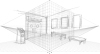 25c Figura
25c Figura La griglia di destra piano è spostato a sinistra con la sua leva di comando (riquadro) a una posizione che corrisponde alla parete sinistra del disegno.
Common Ground
Indipendentemente dal tipo di griglia in prospettiva la vostra scelta, tutte le parti griglie di questi componenti di base:
= pivot point
Il punto centrale di una griglia di prospettiva a due o tre punti è l'angolo anteriore più del cubo formato dalla griglia. Quando si blocca stazione un punto di griglia (Visualizza> Griglia in prospettiva> Lock Station Point), le modifiche punti di fuga della griglia sono inversamente speculare. In altre parole, spostando il piano di sinistra si sposta il punto di fuga verso l'interno punto di fuga verso l'esterno di un importo pari sul piano del diritto, e viceversa. Con il punto di stazione bloccata, i due piani pivot efficacemente dal punto dove si incontrano quando ci si sposta o punto di fuga.
Una volta che il piano della griglia si trova nella posizione approssimativa, il suo punto di fuga può essere spostato per ottenere l'angolo di prospettiva il più vicino al disegno il più possibile ( Figura 25d ). Con l'aereo posizioni recepite, le loro estensioni rispettive sovrappongono e creare una griglia molto occupato. Ciò può essere evitata trascinando i rombi cavo (che controllano gli extent griglia) sul piano di riposizionamento verso in cui le due pareti si incontrano ( Figura 25e ).
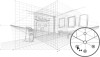 25d Figura
25d Figura Spostamento della fuga punto (riquadro) stabilisce un angolo che corrisponde meglio il disegno originale.
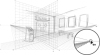 25e Figura
25e Figura tirando in estensioni di rete diamanti (riquadro) mostra un minor numero di linee di griglia e previene le due griglie di sovrapposizione.
Tone Down Your Grid
Quando si aggiungono opere d'arte, la griglia in prospettiva può diventare fonte di distrazione. Per minimizzare questo, aprire la finestra di dialogo Definisci prospettive Grid (Visualizza> Griglia in prospettiva> Definisci Grid) e modificare l'opacità della griglia dal default del 50 per cento a qualcosa di facile per gli occhi, come il 25 per cento. Purtroppo, non c'è modo a livello di applicazione per modificare il valore predefinito.
rettifiche di misura posizionesimili, punto di fuga, e la griglia può essere fatto per il piano a sinistra in modo che possa servire come griglia per la parete di destra nel disegno. Una volta fatto, la griglia è completamente personalizzato per la prospettiva esigenze di questa illustrazione ( video tutorial ). Una volta che la griglia è stabilito, il passo successivo è la padronanza delle strategie di disegno opportuno elaborare una illustrazione finito prospettiva (tutorial video ).
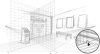 25f Figura
25f Figura La prospettiva su misura griglia con i suoi aerei riposizionato, linea dell'orizzonte regolata, e le estensioni di rete tirato in modo che corrisponda al disegno.

25g Figura A finito prospettiva disegno dal disegno originale e la griglia personalizzata.
Gli extra Grid, parte 1
Quando Illustrator funzione Smart Guide è attivata (che è il default) e di riposizionare la linea dell'orizzonte della griglia, un valore "HH" viene visualizzato. Questo numero indica l'altezza sull'orizzonte, che è la distanza tra la linea dell'orizzonte e la linea di terra. Se si sta lavorando a un disegno in scala, può essere utile per mettere la linea dell'orizzonte della griglia ad altezza di un osservatore normale.
Gli extra Grid, parte 2
La finestra di dialogo Definisci prospettive Grid (Visualizza> Griglia in prospettiva> Definisci Grid) è il vostro go-to posto per tutte le impostazioni di prospettiva. Da qui è possibile scegliere quale tipo di rete da utilizzare (uno, due, o una prospettiva a tre punti), e selezionare il suo sistema di misura, la scala, increments griglia, la visualizzazione Inglinazione, altezza sull'orizzonte, e il colore della sinistra, destra, e piani orizzontali video tutorial .